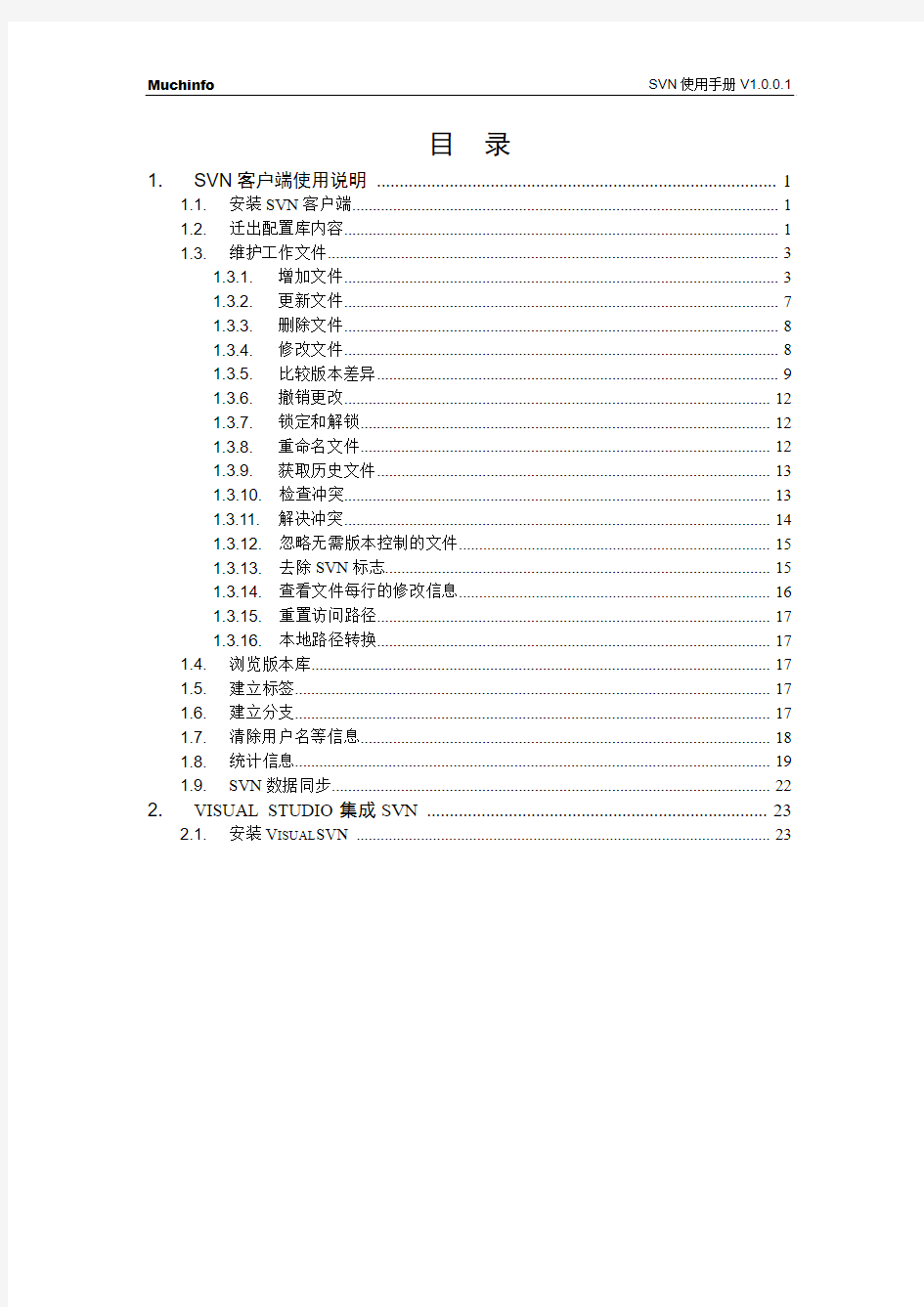
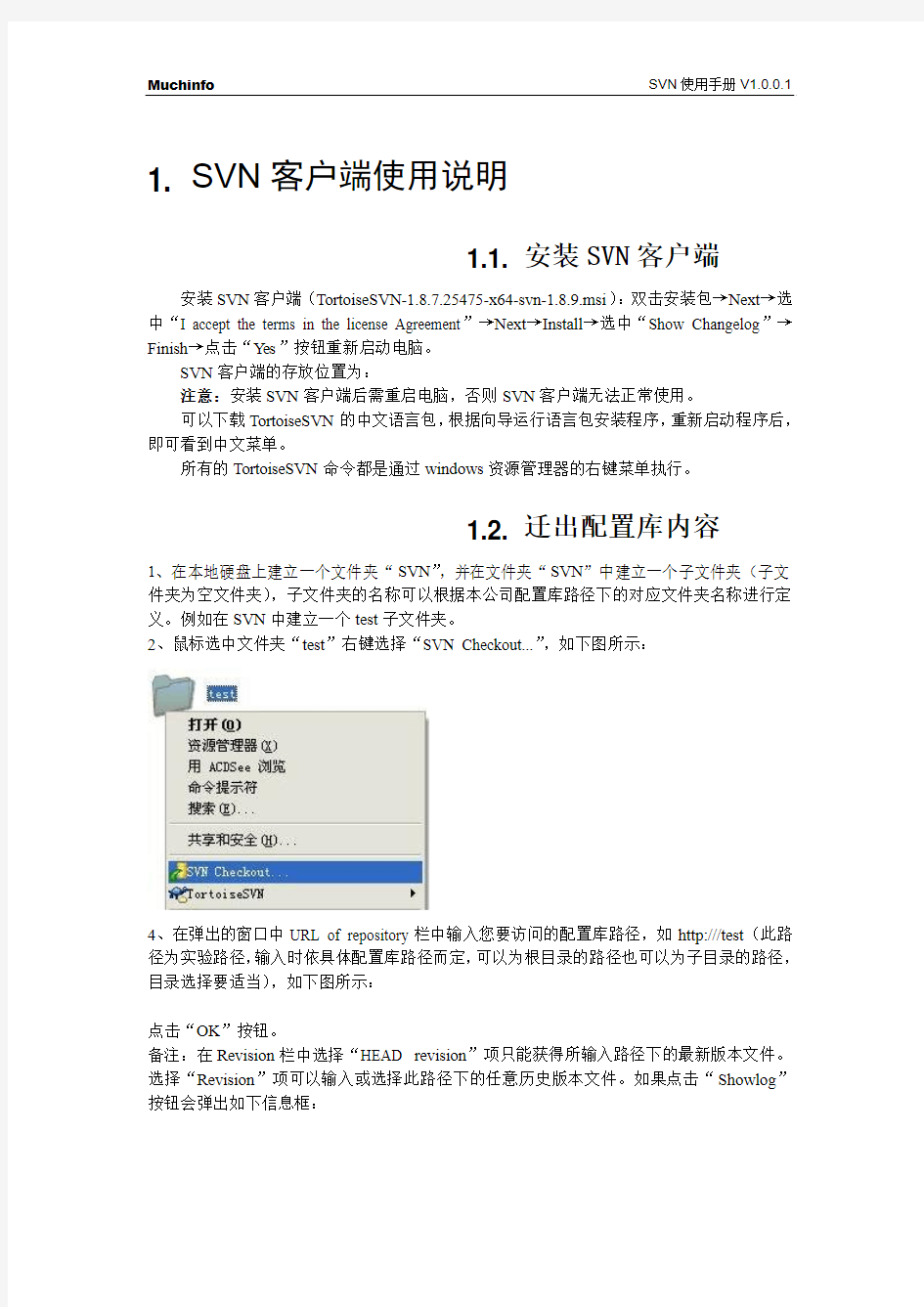
目录
1.SVN客户端使用说明 (1)
1.1.安装SVN客户端 (1)
1.2.迁出配置库内容 (1)
1.3.维护工作文件 (3)
1.3.1.增加文件 (3)
1.3.2.更新文件 (7)
1.3.3.删除文件 (8)
1.3.4.修改文件 (8)
1.3.5.比较版本差异 (9)
1.3.6.撤销更改 (12)
1.3.7.锁定和解锁 (12)
1.3.8.重命名文件 (12)
1.3.9.获取历史文件 (13)
1.3.10.检查冲突 (13)
1.3.11.解决冲突 (14)
1.3.12.忽略无需版本控制的文件 (15)
1.3.13.去除SVN标志 (15)
1.3.14.查看文件每行的修改信息 (16)
1.3.15.重置访问路径 (17)
1.3.16.本地路径转换 (17)
1.4.浏览版本库 (17)
1.5.建立标签 (17)
1.6.建立分支 (17)
1.7.清除用户名等信息 (18)
1.8.统计信息 (19)
1.9.SVN数据同步 (22)
2.VISUAL STUDIO集成SVN (23)
2.1.安装V ISUAL SVN (23)
1. SVN客户端使用说明
1.1. 安装SVN客户端
安装SVN客户端(TortoiseSVN-1.8.7.25475-x64-svn-1.8.9.msi):双击安装包→Next→选中“I accept the terms in the license Agreement”→Next→Install→选中“Show Changelog”→Finish→点击“Yes”按钮重新启动电脑。
SVN客户端的存放位置为:
注意:安装SVN客户端后需重启电脑,否则SVN客户端无法正常使用。
可以下载TortoiseSVN的中文语言包,根据向导运行语言包安装程序,重新启动程序后,即可看到中文菜单。
所有的TortoiseSVN命令都是通过windows资源管理器的右键菜单执行。
1.2. 迁出配置库内容
1、在本地硬盘上建立一个文件夹“SVN”,并在文件夹“SVN”中建立一个子文件夹(子文件夹为空文件夹),子文件夹的名称可以根据本公司配置库路径下的对应文件夹名称进行定义。例如在SVN中建立一个test子文件夹。
2、鼠标选中文件夹“test”右键选择“SVN Checkout...”,如下图所示:
4、在弹出的窗口中URL of repository栏中输入您要访问的配置库路径,如http:///test(此路径为实验路径,输入时依具体配置库路径而定,可以为根目录的路径也可以为子目录的路径,目录选择要适当),如下图所示:
点击“OK”按钮。
备注:在Revision栏中选择“HEAD revision”项只能获得所输入路径下的最新版本文件。选择“Revision”项可以输入或选择此路径下的任意历史版本文件。如果点击“Showlog”按钮会弹出如下信息框:
此信息框为版本日志对话框,在此信息框中可以选择某一历史版本。
5、在弹出的窗口Authentication中的Username栏输入用户名,在Password栏输入用户密码,如下图所示:
可选择Save authentication复选框保存用户名和密码。
点击“OK”按钮下载配置库中test路径的文件到本地硬盘上的test文件中。下载完毕后本
地文件夹显示为如下图标:
1.3. 维护工作文件
1.3.1. 增加文件
将需要增加的新文件放入到本地迁出的文件夹test目录的相应位置中,鼠标选中新文件右键选择“TortoiseSVN”的“Add”项,如下图所示:
备注:此步骤也可通过右键选择“TortoiseSVN”的“Import...”项实现。在你的硬盘上创建
一个空的文件夹,在此文件夹下只放入你要提交到配置库中的文件(所提交文件的目录结构已在本地设置完成,且不要放入非提交到配置库的文件),后在此文件夹的空白处右键选择“TortoiseSVN”的“Import...”项输入你要上传的路径和相关信息,点击“OK”按钮实现上传。如下图所示:
系统弹出信息框如下图所示:
点击“OK”按钮,系统弹出信息框如下图所示:
点击“OK”按钮。此时新文件图标显示如下图:
这时本地硬盘test文件夹图标显示如下图:
鼠标选中本地硬盘test文件夹右键选择“SVN Commit…”项,将新文件上传配置库对应文件夹中(此时将本地硬盘test文件下修改的内容都上传到配置库中,若只上传单个文件,只需点中单个文件上传即可),如下图所示:
在系统弹出的信息框Enter Log Message的Message栏中填写本次操作的注释,如下图所示:
其中,选中Show unversioned files复选框则显示不处于版本控制下的文件;选中Select/deselect all复选框表示全部选择/全部不选择。
点击“OK”按钮,系统弹出信息框Authentication,如下图所示:
在Username栏中输入用户名,在Password栏中输入用户密码,点击“OK”按钮,系统弹出如下信息框:
点击“OK”按钮,结束本次操作。
备注:可在IE地址栏中输入http:///test验证“新文件”是否已经增加。
1.3.
2. 更新文件
当你从配置库中迁出相应目录后,他人对服务器上此目录内容进行了修改,你需要再次获取改动内容到你本地硬盘空间目录(即先前已迁出的目录)的过程称为更新。更新可以针对一个文件、几个选中的文件或者整个文件目录。
选中要被更新的文件,右键选择“SVN Update”项,如下图所示:
点击“SVN Update”后会弹出窗口显示更新的进度,如下图所示:
若上述框中的有文件出现亮红,说明来自配置库的内容与你本地修改内容合并时出现了冲突,解决方法详见本文档1.3.11解决冲突。
1.3.3. 删除文件
选中要被删除的文件,右键选择“TortoiseSVN”的“Delete”项,如下图所示:
删除文件后,鼠标选中test文件夹右键选择“SVN Commit…”项进行提交,提交方式同增加文件的提交方式,提交后则将新文件从配置库中删除。最后在IE地址栏中输入http:///test 验证“新文件”是否已经删除。
1.3.4. 修改文件
选中本地硬盘test文件夹,右键选择“TortoiseSVN”的“SVN Update”项更新本地文件,里面的文件都有特殊标识,如“江西空中充值项目”的标识显示为:
打开“江西空中充值项目”修改部分内容,保存后退出。“江西空中充值项目”图标显示为:
鼠标选中“江西空中充值项目”右键选择“SVN Commit”项提交,系统弹出如下信息框:
在Message栏中填写修改文件的注释(这时可以点击“Recent messages”按钮查看本文档以前版本的注释信息),点击“OK”按钮进行提交,提交方式同增加文件的提交方式。在提交前可以在上图中双击“江西空中充值项目”文本文件查看既要提交的修改内容(比较上一版本所修改的内容,此步骤可直接在本地磁盘中通过右键选择“TortoiseSVN”的“Check for modifications”或“Diff”项实现)。
提交文件前,也可通过选中“江西空中充值项目”右键进行相关操作,如下图所示:
1.3.5. 比较版本差异
?本地更改内容与更改前内容比较
如果你想看到你本地的“江西空中充值项目”文本内容有哪些更改,鼠标选中“江西空中充值项目”文本右键选择“TortoiseSVN”的“Diff”项,系统弹出差异内容。
?本地更改内容与历史版本的比较
如果你想查看你本地的“江西空中充值项目”文本内容与其历史版本之间的差异,鼠标选中“江西空中充值项目”文本右键选择“TortoiseSVN”的“Show log”项显示日志对话框,在日志对话框选择要比较的历史版本,后右键选择“Compare with working copy”项,如下图所示:
点击后,系统弹出差异内容,如下图所示:
两个历史版本的比较
如果你要查看“江西空中充值项目”文本任意已提交的两个历史版本之间的差异,在上
述日志对话框中选择你要比较的两个版本,右键选择“Compare revisions”项,系统弹出差异内容。
?与另外一个分支/标签之间的比较
如果你想查看“江西空中充值项目”文本的某一分支(假如你在主线上开发)有哪些修改,选“江西空中充值项目”文本文件的同时按住Shift键,后右键选择“TortoiseSVN”的“Diff with URL”。如下图所示:
在弹出的对话框中输入要比较的URL地址。如下图所示:
点击“OK”按钮后,系统弹出差异内容。
?比较两个文件差异
如果你想查看同一目录下两个没有关系的文件差异,选中这两个文件,右键选择“TortoiseSVN”的“Diff”项,系统弹出这两个文件的差异内容。
?比较两个文件夹差异
如果你想查看两个不同的文件夹之间的差异,需使用版本库浏览器打开此目录,选中要比较的两个文件夹,右键选择“Compare revisions”项,如下图所示:
单击后系统弹出这两个文件夹的修改列表,如下图所示:
可以选择上图中单个文件右键进行相关操作。
?比较两个图像差异
如果你想查看两个不同的图像之间的差异,选中要比较的两个图像或者选中被修改的图像,右键选择“TortoiseSVN”的“Diff”项,系统弹出这两个图像的差异内容。如下图所示:
1.3.6. 撤销更改
在修改了某些文件后(文件未上传到配置库),需要返回到修改前的状态,则选中文件夹test右键选择“TortoiseSVN”的“Revert...”项进行撤销,本地硬盘上的文件将恢复到修改前的内容,修改的内容将被删除。
1.3.7. 锁定和解锁
当项目需要时可以在你本地硬盘中将你迁出的内容进行锁定,选中要被锁定的文件右键选择“TortoiseSVN”的“Get lock...”项进行锁定(锁定后他人将无法修改此文件),系统弹出锁定信息框,如下图所示:
点击“OK”按钮即可将“江西空中充值项目”文本文件锁定,锁定后显示如下:
解锁时选中被锁定的文件右键选择“TortoiseSVN”的“Release lock”项进行解锁。
1.3.8. 重命名文件
鼠标选中“江西空中充值项目”文本文件右键选择“TortoiseSVN”的“rename...”项,系统弹出如下信息框:
在New name框中输入新文件名后点击“OK”按钮,将出现重命名后的文件,原文件被删除,将它们提交后重命名生效。
1.3.9. 获取历史文件
?查看历史文件
鼠标选中文件夹test右键选择“TortoiseSVN”的“Show log”项,系统弹出此路径下的所有文件版本信息,如下图所示:
此时也可双击“江西空中充值项目”文本文件查看修改的内容(比较上一版本所修改的内容)。
?获取历史文件
鼠标选中文件夹test右键选择“TortoiseSVN”的“Update to revision”项,后系统提示需要选择下载的版本,如下图所示:
“Revision”栏中“HEAD revision”为最新版本,“Revision”手工输入版本号,也可点击“Show log”按钮选择需要的版本内容,选择版本19后,点击“OK”按钮,系统弹出如上信息框:点击“OK”按钮,系统开始下载文件,下载完毕后提示框如下:
点击“OK”按钮,结束本次操作。
1.3.10. 检查冲突
在提交你修改的文件到配置库前,可先检查本地修改的内容是否与配置库中的内容冲突。选中修改的文件或文件夹,右键选择“TortoiseSVN”的“Check for modifications”项,将显示所有被修改的内容,检查“江西空中充值项目”文本如下图所示:
点击上图中“Check repository”按钮,后双击“江西空中充值项目”文本或右键处理,则显示出此文件在配置库中的改动内容和你本地的改动内容,判断是否存在冲突,如下图所示:
上图表明存在冲突,可以直接右键在上图中进行修改解决冲突(如上图灰色所示),或者将发生冲突的文件拖到文本编辑器或者其它应用程序中进行修改,也可选中发生冲突的文件右键选择“Open”或“Open with…”打开文件进行修改解决冲突。
1.3.11. 解决冲突
当你Update“江西空中充值项目”文本文件出现冲突时,Subversion会产生三个文件:“江西空中充值项目.txt.mine”;“江西空中充值项目.txt.r19”;“江西空中充值项目.txt.r20”,如下图所示:
在“江西空中充值项目”文本文件冲突的内容中,冲突的地方将使用“<<<<<<<”标示出来,查找以字符串<<<<<<<开头的行,人为进行合并的取舍,如下图所示:
其中,前的内容为本地硬盘中文件的内容,后的内容为配置库中文件的
内容,需要手工修改解决这两个内容的不同之处。
手工修改冲突的内容后,右键选择“TortoiseSVN”的“Resolved…”项,删除冲突所产生三个文件(也可手动删除这三个文件),如下图所示:
删除后进行提交,解决冲突。
1.3.1
2. 忽略无需版本控制的文件
在你给配置库中提交内容时,会有一些文件和目录不需要进行版本控制,只需要在你本地硬盘保存即可,这可能包括一些由编译器生成的文件,如*.obj,*.lst等。此时可采用添加相应文件到该项目的忽略列表的方法解决。
选中本地硬盘中无需提交到配置库的文件(此文件在本地硬盘的父目录是处于版本控制下的),右键选择“TortoiseSVN”的“Add to ignore list”项,如下图所示:
点击“Add to ignore list”项中的江西空中充值项目.txt.bak代表只忽略这一个文件,若点击*.bak代表忽略所有具有*.bak后缀的文件。
如果你同时选择多种文件进行忽略时,就没有子菜单了,仅显示待忽略的个数,如
点击后系统弹出如下信息框:
1.3.13. 去除SVN标志
选中需要取消SVN标记(脱离版本控制)的文件夹(其子文件夹也要取消相应标记)右键选择“TortoiseSVN”的“Export…”项,系统弹出导出路径的信息框,如下图所示:
选定你要导出的路径,若选择E盘则会保存一份干净的文件到E盘。
选择上图中的“Export unversioned files too”复选框表示将本地不处于版本控制下的文件一起导出。
也可将每个文件目录下(包括子文件目录下)的.svn文件删除解决此问题。
1.3.14. 查看文件每行的修改信息
如果需要精确地知道谁修改了文件的哪一行,选中文件右键选择“TortoiseSVN”的“Blame…”项,系统提示需要选择的版本范围,如下图所示:
在上图中输入起始版本和目标版本,点击“OK”按钮后,系统弹出如下信息框:
上图中显示文本内容、版本和修改人。
1.3.15. 重置访问路径
在你的本地硬盘选中已从配置库中获取的文件,右键选择“TortoiseSVN”的“Switch…”项,系统提示需要选择配置库中的路径,如下图所示:
点击“OK”按钮,则将你选中的文件夹内容更新为你输入的路径中的内容,转换访问路径。
1.3.16. 本地路径转换
举例说明,选中本地jxmtp2_c文件夹,右键选择“TortoiseSVN”的“Relocate...”项,在弹出框中输入需转换的路径,如http:///svn/jxmtp2_c,如图,点击“OK”按钮即可将本地jxmtp2_c 文件夹的路径从http:///svn/jxmtp2_c转换到http:///svn/jxmtp2_c。此转换无需重新下载即可实现路径转换。
1.4. 浏览版本库
本文档1.3维护工作文件中的操作也可在版本库浏览器中进行,此时属于在服务端直接操作。在本地任意位置右键选择“TortoiseSVN”的“Repo-browser”项,如下图所示:
点击后系统弹出如下信息框:
在上图URL框中输入你要访问的路径,点击“OK”按钮后显示此路径下的所有内容,如下图所示:
选中某一文件右键进行相关操作,如上图灰色所示。
如果要在版本库浏览器中移动一个文件,只用左键拖它到要去的位置。
如果要复制/移动一个文件或文件夹到一个新的位置并重命名,可以右键拖或者按住右键拖文件,而不用左键拖。这样,会显示对话框来为该文件或文件夹重命名。
1.5. 建立标签
鼠标选中主线目录右键选择“TortoiseSVN”的“Branch/tag…”项,系统弹出有关标签路径的信息,如下图所示:
在To URL栏中输入标签目录,如http:///test/空中充值项目/标签/V1.0.0.0(输入的V1.0.0.0可自动生成,无需事先建立V1.0.0.0文件夹),点击“OK”按钮建立V1.0.0.0版本标签。
1.6. 建立分支
建立分支
分支建立方法和标签建立方法相同。
?合并分支
首先保证你在分支上的修改已经全部提交。
鼠标选中主线文件夹右键选择“TortoiseSVN”的“Merge…”项,系统弹出有关分支合并的信息,如下图所示:
在From框中选择URL(如http:///test/空中充值项目/分支)点击show log选择起始版本。
在To框中选择URL(与From框中路径相同)和版本号(需合并的版本,若是最新版本可直接选择HEAD Revision)。
点击“Merge”后,即完成将分支修改内容合并到主线目录的工作。
最下面的按钮介绍:
“Diff”显示出所有发生变化的文件列表,双击具体文件可以查看分支文件与主线文件的区别。
“Unified diff”显示分支和主线两版本树之间所有文件的内容的变化。
“Dry run”能显示真正合并时的状态信息,但并没有做任何的合并操作。
?查看版本分支图
选中要查看的文件,右键选择“TortoiseSVN”的“Revision graph”项,系统弹出有关版本分支的结构图,如下图所示:
1.7. 清除用户名等信息
当你的SVN客户端记录了你访问配置库的用户名和密码后,需要清除所记录的内容。右键选择“TortoiseSVN”的“Settings”项,系统弹出有关设置的信息框,如下图所示:
选中上图中的“Saved Data”项在右侧显示框中点击“Authentication data”的“Clear”按钮清除用户名和密码。
1.8. 统计信息
选中本地已迁出的文件或者浏览版本库,右键选择“TortoiseSVN”的“Show log”项,系统弹出日志对话框,如下:
目录 第一章引言 (1) 1.1Subversion的介绍 (1) 1.2Subversion的特性 (1) 1.3SVN模式 (2) 1.4SVN操作流程 (3) 第二章SVN使用 (4) 2.1SVN软件安装 (4) 2.2事业部SVN库介绍 (4) 2.2.1事业部SVN库 (4) 2.2.2注册、权限申请 (5) 2.3基本操作 (5) 2.3.1操作介绍 (5) 2.4系统规使用 (18) 2.4.1规操作 (18) 2.4.2版本控制的使用 (19) 2.4.3与目录无关容 (19) 2.4.4文件夹目录名称规 (20) 2.4.5文件上传格式 (21) 2.4.6文件、数据放置 (21) 2.5日常使用问题 (21) 2.5.1版本库无响应 (21) 2.5.2中的路径 (21) 2.5.3系统库最上层打不开 (22) 2.5.4提交失败(Commit fail) (22) 2.5.5SVN文件夹无法下载 (23) 2.5.6特征图标的显示 (23) 2.5.7冲突问题解决 (24) 第三章权限申请流程 (26) 3.1权限定义 (26) 3.2申请流程 (26) 3.2.1普通权限申请 (26) 3.2.2单位权限申请 (26) 3.2.3特殊权限申请 (27)
3.3表单使用 (28) 附录 (1) 参考文献 (5)
SVN使用规 第一章引言 1.1Subversion的介绍 SVN是Subversion的缩写。Subversion管理随时改动的文件和目录,以二进制格式存储所有的文件,使用高效的比较二进制差异算法来计算版本之间的改动。同时,它是一个时间机器,随时记录文件和目录的每次改动,例如:文件的增加、删除、重新排列文件等。同时SVN允许你恢复以前旧版本的数据,或者检查数据变化的历史。 SVN使用类似数据库事物的方式来处理用户提交入库的过程,整个改动要么成功的被提交,要么被中断并回滚。在数据提交完之前,其他人是看不到用户提交的修改文件,你看到的要么是改动之前的状态,要么是改动之后的状态。这样的行为被称为“原子提交”。原子提交很有用,因为它能保证所有相关人员看到的总是相同的东西。原子提交过程的其中一步就是包括把你的所有改动打包为一个“修订集”(有时被称为改动集),并且再给个改动标记的修订号(绿色勾变为红色叹号)。 1.2Subversion的特性 1.2.1 版本化的目录 Subversion实现了一个可以跟踪目录树更改的“虚拟”版本化文件系统,文件和目录都是有版本的。 1.2.2 真实的版本历史 通过Subversion你可以对文件或是目录进行增加、拷贝和改名操作,也可以新增一个具有干净历史的文件。可以毫不夸的将每一个版本都可以作为一个记忆片段定点。 1.2.3 原子提交
一、TortoiseSVN客户端的安装 1.客户端软件:TortoiseSVN-1.7.12.24070-win32-svn-1.7.9.msi 下载:\\10.0.0.127\share\SVN\SVN 客户端 中文语言包:LanguagePack_1.7.12.24070-win32-zh_CN.msi 下载:\\10.0.0.127\share\SVN\SVN 客户端\语言包 (客户端安装在系统的默认位置,不需要特殊的配置,安装完成后需要重新起动系统, 重启之后鼠标的右键菜单会多出这么一组命令) 2. 中文语言包的安装如下:
二、Subversion基本工作流程 这部分最重要,也是大家经常要用到的,即如何利用TortoiseSVN客户端对subversion库中的文件进行操作。 1.如何把subversion库中已经保存的文件版本检出到本地、并作修改后提交、从服务器端更新本地文件的版本。 检出到本地: 初次检出到本地文件夹时,在本地新建一个空文件夹,具体操作如下图: 如果要检出最新的版本可选中上图的(最新版本(H))单选按钮。 如果想检出自己需要的版本可选中上图的(版本(R))单选按钮,然后选择自己需要的版本文件。 在弹出的对话框中输入自己的用户名和密码。
修改文件后提交:(修改文件夹中的内容后文件夹会自动变成带有红色标记) 在信息框中为修改的文件添加说明信息。如下图 在变更列表中选中更变的文件。如下图
点击确定后会提示输入用户名和密码。
从服务器端更新本地文件的版本: 如果服务器上的版本库已经是第7版本,自己本机的版本还是第1版本。这时你可以更新自己本地的版本为第7版本。
基于Tortoise SVN的软件产品版本管理规范[草稿]
目录 1. 引言 (1) 1.1. 目的 (1) 1.2. 范围 (1) 1.3. 术语定义 (1) 1.4. 参考资料 (2) 1.5. 版本控制记录 (2) 1.6. 版本更新记录 (2) 1.版本管理 (4) 2.1. 版本标示方法 (4) 2.1.1. 正式版本 (4) 2.2. 目录结构 (5) 2.3. 文档的存放 (6) 2.3.1. 开发文档的存放 (6) 2.3.2. 源代码的存放 (6) 2.3.3. SQL的语句存放 (7) 2.3.4. 发行文档的存放 (7) 2.4. 配置管理流程 (7) 2.5. 权限控制的管理 (8) 2.更新管理 (9) 3.1. 源程序的修改 (9) 3.2. 版本升级 (10) 3.2.1. 版本升级原则 (10) 3.2.2. 新版本发布 (11) 3.3. 文档的变更 (11) 3.备份管理 (12) 4.版本工具Tortoise SVN的使用 (13)
1.引言 版本控制就是对软件开发过程中所创建的配置对象不同版本进行管理,保证任何时间都可以取到正确的版本以及版本的组合。 版本控制的主要功能是记录开发过程中的每一次修改,让开发的工作可以随时检查过往历史记录和获得正确版本,是系统的成长记录。 1.1.目的 本文档的编制是为了规范产品部、研发部、测试部对软件产品版本的管理。 1.2.范围 本文档为产品部、研发部、测试部的管理员提供有关版本管理规范的相关 内容,包括: ●●●●版本标识方法 软件系统数据的存放文档的修改控制 文档的备份制度 1.3.术语定义 SCM 软件配置管理(Software Configuration Management)缩写SVM 软件版本管理(Software Version Management)缩写 SVN 一个开源的版本控制系统Subversion. 文档
一、客户端TortoiseSVN的安装 运行TortoiseSVN程序,点击Next,下面的截图顺序即为安装步骤:图1: 图2:
图3: 图4: 点击Finish按钮后会提示重启系统,其实不重启也没有关系。
二、客户端TortoiseSVN的使用方法 1、签入源代码到SVN服务器 假如我们使用Visual Studio在文件夹StartKit中创建了一个项目,我们要把这个项目的源代码签入到SVN Server上的代码库中里,首先右键点击StartKit文件夹,这时候的右键菜单如下图所示: 图2-2-1 点击Import,弹出下面的窗体,其中https://www.doczj.com/doc/d7747990.html,是服务器名,svn是代码仓库的根目录,StartKit是我们在上个教程中添加的一个代码库。 说明:左下角的CheckBox,在第一次签入源代码时没有用,但是,在以后你提交代码的时候是非常有用的。 图2-2-2
点击OK按钮,会弹出下面的窗体,要求输入凭据:图2-2-3 在上面的窗体中输入用户名和密码,点击OK按钮:图2-2-4
如上图所示,好了,源代码已经成功签入SVN服务器了。这时候团队成员就可以迁出SVN服务器上的源代码到自己的机器了。 2、签出源代码到本机 在本机创建文件夹StartKit,右键点击Checkout,弹出如下图的窗体: 图2-2-5 在上图中URL of Repository:下的文本框中输入svn server中的代码库的地址,其他默认,
点击OK按钮,就开始签出源代码了。 说明:上图中的Checkout Depth,有4个选项,分别是迁出全部、只签出下一级子目录和文件、只签出文件、只签出空项目,默认的是第一项。上面的例子中,我们也可以使用web的方式访问代码库,在浏览器中输入https://www.doczj.com/doc/d7747990.html,/svn/StartKit/ 这时候也会弹出对话框,要求输入用户名和密码,通过验证后即可浏览代码库中的内容。 搞定!源代码已经成功签出到刚才新建的StartKit目录中。 打开StartKit目录,可以看到如下图的文件夹结构: 图2-2-5 一旦你对文件或文件夹做了任何修改,那么文件或文件夹的显示图片机会发生变化。下图中我修改了其中的二个文件: 图2-2-7
SVN管理规则 编写目的:为了保存项目资料,管理项目版本。提高开发的工作效率,管理项目文件,特别制定此规定。使用范围:开发部 文件类型:程序文件技术文件作业文件外来文件质量记录表格 受控级别:保密非保密 正文内容: 一.SVN安装和使用 1:SVN使用TortoiseSVN-1.5.8.15348-win32-svn-1.5.5.msi版本。 2:请按照使用说明书的方法使用。 使用说明书目录:\\172.16.0.2\RD_Share\TortoiseSVN-1.5.8.15348-win32-svn-1.5.5目录下。 这里简单说明几个重要的使用的命令: 1)updata :为更新SVN资料,相当于下载的功能。 2)check out :这个命令是在收到工作流程的时候,分配的一个路径的时候,可以用这个命令把相关资料 下载到本机目录下。 3)commit :上传修改的项目文件。 4)show log :显示当前SVN版本,和此版本修改的信息。 二.SVN目录管理规定 Xxxx_项目名称 | |——DOC | |——user 存放相关用户DOC文件 | |——product 存放相关产品DOC文件 | |——refer 存放相关产品设计参考资料 | |——tech 存放产品技术文件 | |——test 存放产品测试文件 | |——firmware | |——main 存放产品代码 | |——test 存放产品测试代码 | |——hardware | |——main 存放产品电路设计 | |——test 存放产品测试工装电路设计 | |——release 存放产品发布的资料(针对管理部) 1)按照规定,把开发资料存放到相关的目录下。 2)文件的名称命名以“项目名称+相关文件名称”。名称不需要加上版本号。SVN将自动保存版本号。 例如: 0901_DryContact 项目,他的清单命名为《DryContact元器件清单.doc》 三.SVN日常管理规定 1)开发人员所有的项目资料必须上传SVN。
SVN客户端--TortoiseSVN使用说明 TortoiseSVN是windows下其中一个非常优秀的SVN客户端工具。通过使用它,我们可以可视化的管理我们的版本库。不过由于它只是一个客户端,所以它不能对版本库进行权限管理。 TortoiseSVN不是一个独立的窗口程序,而是集成在windows右键菜单中,使用起来比较方便。 TortoiseSVN每个菜单项都表示什么意思 01、SVN Checkout(SVN取出) 点击SVN Checkout,弹出检出提示框,在URL of repository输入框中输入服务器仓库地址,在Checkout directory输入框中输入本地工作拷贝的路径,点击确定,即可检出服务器上的配置库。 02、SVN Update(SVN更新) 如果配置库在本地已有工作拷贝,则取得最新版本只是执行SVN Update 即可,点击SVN Update,系统弹出更新提示框,点击确定,则把服务器是最新版本更新下来 03、Import(导入) 选择要提交到服务器的目录,右键选择TortoiseSVN----Import,系统弹出导入提示框,在URL of repository输入框中输入服务器仓库地址,在Import Message输入框中输入导入日志信息,点击确定,则文件导入到服务器仓库中。 04、Add(加入) 如果有多个文件及文件夹要提交到服务器,我们可以先把这些要提交的文件加入到提交列表中,要执行提交操作,一次性把所有文件提交,如图,可以选择要提交的文件,然后点击执行提交(SVN Commit),即可把所有文件一次性提交到服务器上 05、Resolving Conflicts(解决冲突)
目录 1客户端安装——P1 2 SVN项目的初始化导入——P4 3基本客户端操作——P8 4 MyEclipse7. 5 SVN插件安装详细步骤--带图——P15 5 Eclipse下SVN版本控制插件的安装与使用——P30 一、SVN客户端——安装 1:双击安装文件:TortoiseSVN-1.5.5.14361-win32-svn-1.5.4.msi 2:点击下一步next
3:选择我接受那个单选框,出现Next按钮后点击下一步 4点击Browse按钮更改程序安装位置(可以不改),本人将该安装程序放在D:\Program Files\TortoiseSVN\ 点击下一步Next
5:点击Install,并耐心等待 6:几秒钟后出现以下界面
7点击Finish完成安装 因为程序要求提示是否立刻重启,重启时为了让svn工作拷贝在windows种的特殊样式生效,与所有的实际功能无关,但是这里为了立刻看到好的效果,推荐重启机器。 8:点Yes系统自动重启 二、SVN项目的初始化导入 假定:SVN在E:\chinamobile下创建了一个版本库,并且SVN已通过命令行打开,则:怎样将一个项目,初始化导入该chinabile版本库呢? 1:来到要导入的项目的根目录: C:\Documents and Settings\Administrator\桌面\catalog_20100907 该目录下有个叫catalog的项目
2:右键——TortoiseSVN——import…出现了: 3:在URL of repository:下边的框中输入svn://localhost/,如果服务器安装在其他机器,则将localhost改换成目标机器的IP地址“svn://192.168.0.145/”。如果不想再SVN版本库的根目录下放这个项目,可以在/后面加上子文件夹名,例如:“svn://localhost/zhao” 4:输入“svn://localhost/zhao”点击OK,会出现
Subversion管理规范 一Subversion介绍 Subversion (Subversion)是一个时间机器,随时记录文件和目录的每次改动,例如:文件的增加、删除、重新排列文件等。同时SUBVERSION允许你恢复以前旧版本的数据,或者检查数据变化的历史。 SVN使用类似数据库事物的方式来处理用户提交入库的过程,整个改动要么成功的被提交,要么被中断并回滚。在数据提交完之前,其他人是看不到用户提交的修改文件,你看到的要么是改动之前的状态,要么是改动之后的状态。这样的行为被称为“原子提交”。原子提交很有用,因为它能保证所有相关人员看到的总是相同的东西。原子提交过程的其中一步就是包括把你的所有改动打包为
一个“修订集”(有时被称为改动集),并且再给个改动标记的修订号(绿色勾变为红色叹号)。 图 1 图1总体概括了SVN 整个操作过程:首先用户从版本库通过网络“检出”到本地工作副本中,然后,在本地工作副本中进行增加、修改、删除文件后“提交”到版本库中,如果本地工作副本中版本较系统版本过时,用户使用“更新”功能与系统上版本保持一致。 二 Subversion 的目录结构 每个SVN 版本库下需要有trunk(可用项目名做目录名)、branches 及tags 目录,trunk 表示开发时版本存放的目录,即在开发阶段的代码都提交到该目录上。branches 表示发布的版本存放的目录,即项目上线时发布的稳定版本存放在该目录中。tags 表示保存测试无问题的发布版本,不可修改。branches/tags 命名规则:项目名[_说明]_版本号。 在这需要说明下分三个目录的原因,如果项目分为一期、二期、三期等,那么一期上线时的稳定版本就应该在一期完成时将代码copy 到branches 上,这样二期开发的代码就对一期的代码没有影响,如新增的模块就不会部署到生产环境上。而branches 上的稳定的版本就是发布到生产环境上的代码,如果用户使用的过程中发现有bug ,则只要在branches 上修改该bug ,修改完bug 后再编译branches 上最新的代码发布到生产环境即可。tags 的作用是将在branches 上修改的bug 的代码合并到trank 上时创建个版本标识,以后branches 上修改的bug 代码再合并到trunk 上时就从tags 的version 到branches ,最新的version 合并到trunk ,以保证前期修改的bug 代码不会在合并。 版本库 本地工作副本
TortoiseSVN客户端常用命令详解 1、Checkout 首先要Checkout服务器端的Repository, 所谓的Checkout就是指获得服务器端指定的Repository存储的所有文件。Checkout的具体方式是: 在客户端新建一个空目录,比如:F:\Project1 (确保是空的) 在该目录上单击右键,在弹出式菜单中选中SVN Checkout..., 之后按要求录入内容: 然后点OK,会弹出一个认证对话框, 输入用户名和密码。
点OK后就完成了对Repository的Checkout。 检出后,所有检出文件上都打着绿色对勾: 命令方式检出 1:在DOS命令中输入需要检出的目录: http://192.168.1.210:8081/svn/svnproject/Knowledge 2:其中,意思是,检出文档是放在D盘的根目录下,是检出文档的存放位置,如下图:
2、update 获取版本库中最新版本,具体的方法是:在WC目录上单击右键,SVN Update。 这时WC中的文件就是最新的版本了。 3、commit commit功能就是将你本地的文件修改记录上传到服务器上面,可以理解为上传。 只会上传原先checkout然后又被修改了的文件,假如你新加入了某些文件,需要右键点击文件选择Add,然后文件上面会出现一个加号,在下次commit的时候才能选到该文件。commit页面:
注意:commit的时候,最好填写Log信息, Log内容包括:修改了哪些东西及为什么做这些修改(what+why) 强制必须录入log: property 中设置录入log最小长度,此时commit必须录入log,否则不允许提交. 设置录入log最小长度页面:
1.使用注意事项 负责而谨慎地提交自己的代码(先更新后提交) SVN更新的原则是要随时更新,随时提交。当完成了一个小功能,能够通过编译并且并且自己测试之后,谨慎地提交。 如果提交过程中产生了冲突,则需要同之前的开发人员联系,两个人一起协商解决冲突,解决冲突之后,需要两人一起测试保证解决冲突之后,程序不会影响其他功能。 如果提交过程中产生了更新,则也是需要重新编译并且完成自己的一些必要测试,再进行提交。 保持原子性的提交 每次提交的间歇尽可能地短,以一个小时,两个小时的开发工作为宜。如在更改UI界面的时候,可以每完成一个UI界面的修改或者设计,就提交一次。在开发功能模块的时候,可以每完成一个小细节功能的测试,就提交一次,在修改bug 的时候,每修改掉一个bug并且确认修改了这个bug,也就提交一次。我们提倡多提交,也就能多为代码添加上保险。 不要提交自动生成的文件 Visual Studio在生成过程中会产生很多自动文件,如.suo等配置文件,Debug,Release,Obj等编译文件,以及其他的一些自动生成,同编译代码无关的文件,这些文件在提交的时候不应该签入,如果不小心签入了,需要使用Delete 命令从仓库中删除。这个可以使用SVN过滤功能,在设置里面设置ignore lists. 不要提交不能通过编译的代码 代码在提交之前,首先要确认自己能够在本地编译。如果在代码中使用了第三方类库,要考虑到项目组成员中有些成员可能没有安装相应的第三方类库或者没有放入GAC(针对.Net Framework)中,项目经理在准备项目工作区域的时候,需要考虑到这样的情况,确保开发小组成员在签出代码之后能够在统一的环境中进行编译。 不要提交自己不明白的代码 代码在提交入SVN之后,你的代码将被项目成员所分享。如果提交了你不明白的代码,你看不懂,别人也看不懂,如果在以后出现了问题将会成为项目质量的隐患。因此在引入任何第三方代码之前,确保你对这个代码有一个很清晰的了解。提前宣布自己的工作计划 在自己准备开始进行某项功能的修改之前,先给工作小组的成员谈谈自己的修改计划,让大家都能了解你的思想,了解你即将对软件作出的修改,这样能尽可能的减少在开发过程中可能出现的冲突,提高开发效率。同时你也能够在和成员的交流中发现自己之前设计的不足,完善你的设计。 对提交的信息采用明晰的标注 +) 表示增加了功能 *) 表示对某些功能进行了更改 -) 表示删除了文件,或者对某些功能进行了裁剪,删除,屏蔽。 b) 表示修正了具体的某个bug
SVN提交规范文件编号: SVN提交规范 第 1 页共5页
SVN提交规范文件编号: 修订记录 第 2 页共5页
SVN提交规范文件编号: 目录 1、规范的目的 (3) 2、术语和定义 (4) 3、适用范围 (4) 4、参考和引用 (4) 5、细则 (4) 6、补充说明 (5) 1、规范的目的 本规范规定在产品开发过程中涉及的代码在SVN上的提交规则,确保分类清晰、提交格式统一、 第 3 页共5页
SVN提交规范文件编号: 简洁、便于管理。 2、术语和定义 代码:包括软件开发过程中从开发商获取的源代码、自己开发的代码、针对测试反馈的bug进行修改的代码。 工作目录:软件开发人员本地主机或者编译服务器上,用于调试问题、解决BUG的源代码目录。 编译目录:软件开发人员本地主机或者编译服务器上,用于编译版本、提交代码到SVN的源代码目录。 模块名:为本次提交代码的主要模块名称,采用全大写字母标识,尽量与程序中模块的命名相同,且前后应保持一致,不应同一模块出现多种不同的命名方式。 3、适用范围 本规范适用于规范研发体系所有软件工程师的SVN提交。 4、参考和引用 5、细则 5.1 SVN注释 SVN的提交时对注释的规范: 1、注释文字可以使用中文或英文,推荐使用中文,要求都能清晰表述要表达的意思 2、注释说明符合要求的格式以及内容完整,包括如下的内容: 格式要求:注释包括2个部分,中间用“| ”隔开,第一个部分描述操作的类别;第二部分对该操作的目的、方法、可能的注意事项进行描述。第一部分的第一个词为类别关键词,具体分类和关键词如下: Vendor:供应商提供的原始代码加入SVN进行受控管理 Develop:支持新特性的开发提交代码,包括功能优化和性能提升等的相关开发工作 Bug:开发阶段完成后,各测试环节反馈的问题修改,包括测试部、现场、工厂等 Customize:客制化需求软件制作过程中代码的修改 内容完整要求:SVN提交时必须说明该操作的目的,并尽可能的对相关的实现方法或注意事项进行说明;要尽量详细、清晰的说明修改内容,不允许为空或仅使用“Fix、Mofidy”等简单字词进行备注; 其他要求:为便于检索、跟踪,推荐在注释的内容中尽可能多的包括功能特性相关的模块或特性名称 5.2 SVN提交要求 代码的提交遵循如下的规则: 1、供应商提供的代码:需在代码提交时注明对应的供应商,以及该代码支持的硬件情况进行 第 4 页共5页
竭诚为您提供优质文档/双击可除 svn管理规范,华为 篇一:svn管理规范 安生sVn管理规范 第一章总则 第一条目的 通过对具备sVn管理权限的员工进行sVn规范的落实工作,促使员工不断改善工作效率,规范操作过程,从而提高公司对sVn仓库的合理、充分、高效利用的能力。 第二条适用范围 本制度适用于浙江安生信息科技有限公司(以下简称“公司”)及下属子分公司全体员工。 第三条责任说明 对于公司离职的员工,原则上由其所在部门具备sVn管理系统管理权限人员负责清除权限,同时人事行政部必须及时通知离职员工所在部门具备sVn管理系统管理权限人员(通常为部门主管)的权限清除工作。 第二章细则 第一条库管理
1,公司的所有sVn仓库(包括杭州)将整合在统一的sVn服务器上。2,公司历史迁移库在访问uRl中以“svn-past”标记,新建库在访问uRl中以“svn”标记。 第二条权限下放原则 1,由具备系统管理员权限(可配置)的管理人员分配库管理员。2,库管理员允许多个,通常将库管理员赋给对应于某库的项目经理。3,项目经理具备分配拥有项目(对应于某库)的人员以及权限的能力。3,sVn访问时统一将 ip替换为“https://www.doczj.com/doc/d7747990.html,”,端口为90。 第三条目录规范 1,按业务领域创建库,再按区域和平台性质划分分支目录,在分支目录下管理开发分支(适用于开发部)。 2,所有新建仓库默认结构为: --branches--tags--trunk各目录下的所有子目录均不允许出现trunk、tags、branches。3,开发分支命名规范:年月日-时分秒-编号,如“20xx1223-000000-001”。4,标签命名规范:年月日-时分秒-release-编号,如 “20xx1223-000000-release-001”。 第四条其他约束 1,对于仓库目录结构的操作,一律通过sVn管理系统进行,禁止使用eclipse5,编号为branches或则tags下已存在目录数量加1的结果。svn插件或则tortoisesVn客户
TotoiseSVN的基本使用方法 一、签入源代码到SVN服务器 假如我们使用Visual Studio在文件夹StartKit中创建了一个项目,我们要把这个项目的源代码签入到SVN Server上的代码库中里,首先右键点击StartKit文件夹,这时候的右键菜单如下图所示:https://www.doczj.com/doc/d7747990.html, 图2-2-1 https://www.doczj.com/doc/d7747990.html, 点击Import,弹出下面的窗体,其中https://www.doczj.com/doc/d7747990.html, 是服务器名,svn是代码仓库的根目录,StartKit是我们在上个教程中添加的一个代码库: https://www.doczj.com/doc/d7747990.html, 说明:左下角的CheckBox,在第一次签入源代码时没有用,但是,在以后你提交代码的时候是非常有用的。Svn中文网 图2-2-2 https://www.doczj.com/doc/d7747990.html,
参考资料:https://www.doczj.com/doc/d7747990.html, 点击OK按钮,会弹出下面的窗体,要求输入凭据:https://www.doczj.com/doc/d7747990.html, 图2-2-3 Svn中文网 https://www.doczj.com/doc/d7747990.html, 在上面的窗体中输入用户名和密码,点击OK按钮:参考资料:https://www.doczj.com/doc/d7747990.html,
图2-2-4 Svn中文网 参考资料:https://www.doczj.com/doc/d7747990.html, 如上图所示,好了,源代码已经成功签入SVN服务器了。这时候团队成员就可以迁出SVN 服务器上的源代码到自己的机器了。 https://www.doczj.com/doc/d7747990.html, 二、签出源代码到本机 在本机创建文件夹StartKit,右键点击Checkout,弹出如下图的窗体:https://www.doczj.com/doc/d7747990.html, 图2-2-5 https://www.doczj.com/doc/d7747990.html,
在上图中URL of Repository:下的文本框中输入svn server中的代码库的地址,其他默认,点击OK按钮,就开始签出源代码了。 https://www.doczj.com/doc/d7747990.html, 说明:上图中的Checkout Depth,有4个选项,分别是迁出全部、只签出下一级子目录和文件、只签出文件、只签出空项目,默认的是第一项。上面的例子中,我们也可以使用web 的方式访问代码库,在浏览器中输入https://www.doczj.com/doc/d7747990.html,/svn/StartKit/ 参考资料:https://www.doczj.com/doc/d7747990.html, 这时候也会弹出对话框,要求输入用户名和密码,通过验证后即可浏览代码库中的内容。https://www.doczj.com/doc/d7747990.html, https://www.doczj.com/doc/d7747990.html, 搞定!源代码已经成功签出到刚才新建的StartKit目录中。https://www.doczj.com/doc/d7747990.html, 打开StartKit目录,可以看到如下图的文件夹结构: https://www.doczj.com/doc/d7747990.html, 图2-2-5 https://www.doczj.com/doc/d7747990.html, 参考资料:https://www.doczj.com/doc/d7747990.html, 一旦你对文件或文件夹做了任何修改,那么文件或文件夹的显示图片机会发生变化。下图中我修改了其中的二个文件:https://www.doczj.com/doc/d7747990.html, 图2-2-7 https://www.doczj.com/doc/d7747990.html,
1、目的: 本制度为研发部SVN配置管理的准则和依据,所有与SVN配置管理的行为都必须遵照并服从于本制度。 2、适用范围: 本制度适用于研发部全体员工。 3、控制要求和方法: 3.1 操作流程 首先用户从svn版本库通过网络“检出”到本地工作副本中,然后,在本地工作副本中进行增加、修改、删除文件后“提交”到版本库中,如果本地工作副本中版本较系统版本过时,用户使用“更新”功能与系统上版本保持一致。 3.2 帐号注册、权限申请 1. 用户帐号注册:新进员工没有SVN帐号,通过联系SVN管理员,注明申请SVN普 通帐号,管理员处理完帐号注册事宜后,通知使用并介绍使用规范。 注:普通帐号,只对目录有读取权限,无法更改。 2. 权限的申请:根据员工所参与的项目,SVN管理员对其开放相应目录的读、写权限。 3. 账号注销:员工离职后,对其账号进行注销。 3.3 操作规范 1. 每日进行开发工作之前更新代码,下班时提交代码。 2. 各员工需牢记各自的账户和密码,不得向他人透漏,严禁使用他人账户进行SVN各项操作。
3. 不要签出整个目录,除非特别必要,不应同时签出过多的项目。 4. 文件提交时要求必须提交注释,注明相关修改信息,日志信息描述的越详细越好,让项目组其他成员在看到标注后不用详细看代码就能了解你所做的修改。 5. 代码变动及时提交,避免丢失本地修改后无法恢复。 6. 在提交之前要编译代码并修正错误。要保证新增加的文件同时被提交,否则只在你本地能正常工作,导致其它人不能编译通过。 7. 提交之前要测试所改变的应用,测试改变后的效果是否达到预期的目的。 8. 多次检查提交的内容。提交之前应先做SVN更新或与资源库同步,注意到SVN关于冲突、错误的信息。资源库同步会告诉你将要提交的内容与资源库内容之间的差别,确认它们是不是你真正想要提交的。 9. 如果别人和自己更改的是同一个文件,那么Update时会自动进行合并,如果修改的是同一行,那么合并时会产生冲突,这种情况就需要同之前的开发人员联系,两个人一起协商解决冲突,解决冲突之后,需要两人一起测试保证解决冲突之后,程序不会影响其他功能。 10. 在更新时注意所更新文件的列表,如果提交过程中产生了更新,则也是需要重新编译并且完成自己的一些必要测试,再进行提交。这样既能了解别人修改了哪些文件,同时也能避免SVN合并错误导致代码有错。 11. 提前宣布修改计划。当你计划进行修改,需要影响到SVN里的许多文件时,先通过邮件或者当面通知其他开发者。例如,修改底层数据库模块时,有可能影响到业务逻辑层调用数据库模块的地方。这样其他开发者会有准备,也会对修改提出意见和建议。 12. 每次提交尽量是一个最小粒度的修改。比如一个小功能提交一次。 13. 不要提交不能通过编译的代码。代码在提交之前,首先要确认自己能够在本地编译。如果在代码中使用了第三方类库,要考虑到项目组成员中有些成员可能没有安装相应的第三方类库。 14. 提交时注意不要提交本地自动生成的文件,提交的文件必须是开发者共用的程序文件,程序编译中产生的中间文件或文件夹,如/Debug/、/Release/、*.ncb、*.obj、*.o、Thumbs.db、/build/、*.class、/classes/、/data/等不要提交到SVN里。 15. SVN管理员需对SVN的所有项目定期备份。 16. SVN的资料不允许公开给其他部门人员,确实要分发的,必须通过总经理同意。 重要说明文件要求: 硬件开发:
文件版本控制工具SVN-Client简要教程 免安装浏览文件步骤: 1、打开浏览器,输入如下地址:https://218.107.242.90:9374/svn/jnzl/ 注:若浏览器出现安全警告提示,请略过此提示,继续进入即可。 2、输入您的帐号和密码,即可登录进入SVN服务器。 注:公共帐号为:jnzl/jnzl 3、浏览你需要的文件,点击下载即可。 (一)客户端安装步骤 1、安装SVN-Client端程序。 下载地址:https://218.107.242.90:9374/svn/jnzl/tools/svn-client.msi 注:输入您的帐号和密码,即可进行登录下载。 2、安装后,创建一个新目录,在新目录下点击右键,在弹出的菜单中选择SVN Checkout, 如右图所示: 3、在弹出的窗口中,在URL of repository中输入SVN服务器的地址信息: https://218.107.242.90:9374/svn/jnzl/ ,如下图所示:
输入完毕后点击OK按钮即可。 (二)更新文件操作步骤 1、在SVN目录下,点击右键,在弹出的菜单中选择SVN Update,如下图: 2、更新完毕后点击OK按钮即可完成更新。 (三)修改文件操作步骤 1、为了避免文件版本的冲突,在修改文件之前,一定要先进行文件更新操作。 2、在目录中修改文件后,该文件的图标将发生变化,由绿色变成红色。如图所示: 修改前:修改后: 3、在变红的文件上,点击右键,在弹出的菜单中选择:SVN Commit,如下图:
4、在弹出的窗口中,输入本次修改的备注。如下图: 5、输入完毕后,点击OK按钮即可。 (四)新增文件步骤 1、在目录下新建一个文件后,该文件图标即变为蓝色的问号样式,如下图: 2、在目录的空白处,点击右键,在弹出的菜单中,选择SVN Commit,如下图:
一:客户端SVN安装。 1.首先我们需要下载”svn小乌龟”后,进行安装。比如我下载如下的: 安装完成后,比如在我的项目在qianduan1中,我右键就可以看到如下: 说明snv已经安装成功了!
2:checkout项目文件。 新建或者进入目录下(比如qianduan1),右键-->Svn Checkout --> 将复制的版本库URL粘贴上,如下图:
点击【ok】按钮后,就可以检索出来,如下: 如下图:
注意事项: .svn这个隐藏目录记录着两项关键信息:工作文件的基准版本和一个本地副本最后更新的时间戳,千万不要手动修改或者删除这个.svn隐藏目录和里面的文件!!,否则将会导致你本地的工作拷贝(静态视图)被破坏,无法再进行操作。 1) TortoiseSVN图标介绍 一个新检出的工作复本使用绿色的对勾重载,表示Subversion状态正常。 在你开始编辑一个文件之后,状态就变成了已修改,而图标重载已变成了红色感叹号。通过这种方式,你可以很容易地看出那些文件从你上次更新工作复本被修改过,且需要提交。 如果在提交的过程中出现了冲突,图标就会变成了黄色感叹号。 加号告诉你有一个文件或者目录已经被计划加入到版本控制中。
二、TortoiseSVN Client基础操作: 1. SVN检出(SVN Checkout) 在文件夹或者目录下单击右键–>选择SVN检出,如下图所示 点击后,在弹开窗口的版本库url框中输入版本库的目录地址,然后点击确定,如下图
再点击ok按钮后,如下图: 在弹出的对话框中输入用户名和密码,验证成功后,项目文件开始从远程服务器下载到本地工作目录中。 点击ok按钮后,即可获取完成,如下图所示:
沃支付SVN版知识库管理办法 (试行版) 2012-5-13
修改历史
目录 目录 第一条.目标和职责 (4) 第二条.知识库内容范围 (4) 第三条.svn搭建方案 (5) 第四条.权限管理 (7)
第一条.目标和职责 1、为确保公司产品和平台建设过程透明化,使得产品建设团队能够有效把控平台建设状况, 同时,也为持续提升平台质量,持续积累业务方案和技术知识,特建立沃支付知识库。 除此之外,沃支付知识库也可作为全公司流程制度,规范、规划、公告等文档的共享平 台。 2、全公司各部门或业务单元对知识库的持续建设承担职责。其中,产品建设知识内容由产 品团队和技术团队各业务单元分别维护,各部门或业务单元的公开性文档各自分别维护。 3、为了保证知识库的建设有序、知识合理组织、有效运行,特设立知识库管理岗(兼职), 负责知识库建设方案制定和维护、知识库安全运行保障、知识库用户和权限管理、知识 库使用说明和帮助等工作。 第二条.知识库内容范围 1、业务及技术规范:包括支付公司系统的业务规范、业务模型、总体架构和技术规范。其 中: ●业务规范根据产品线架构分别描述产品线以及产品的功能要求、业务流程、规则以 及相关非功能需求; ●业务模型是在业务规范的基础上形成的业务实体描述以及实体之间的关系描述,例 如:客户模型,用户模型,账户模型,产品模型,安全模型等等; ●总体架构是为了实现业务规范和业务模型相关要求,从平台建设维度对IT设施的规 划、平台及系统职能界定和分配、平台及系统之间关系描述、数据分布及物理部署 规划要求。 ●技术规范根据产品线和平台架构分别描述各子平台的技术实现要求,其中包含业务 模型、架构以及各功能的技术实现要求等。 2、产品需求:包括产品/业务需求文档、产品/业务需求分析文档。在此需要说明一下产品 需求和业务规范的的关系,由于支付公司产品具有互联网特色,产品需求文档先行发布, 后期业务逐渐稳定后再形成业务规范,为了便于后期业务规范的整理,建议产品需求文 档在编写时向业务规范的编写要求靠近。 3、产品总体设计,包括平台总体设计说明文档以及相关参考资料,以架构版本为纬度分别
Tortoise SVN 客户端基本用法 1. export 和check out export 下载源代码 用法: 1、新建一个空的文件夹,右键点击它,可以看到TortoiseSVN菜单以及上面的SVN Checkout。 2、不用管这个Checkout,我们选择TortoiseSVN菜单下的Export...,接着它会让你输入url。 3、比如输入【迷宫探宝】的SVN地址是:https://www.doczj.com/doc/d7747990.html,/svn/trunk/ 4、其他选项不需要更改,Omit externals不要勾选,HEAD Revision选中表示最新的代码版本,接着点击OK即可将代码导出到这个目录中:) check out 意思签出,虽然和Export的效果一样是把代码从服务器下载到本地,但是Checkout有验证的功能,Checkout到某处的代码,将会被TortoiseSVN监视,里面的文件可以享受各种SVN的服务。 2 .每次提交代码需要注意哪些问题 如果你更新了目录中的文件,提交代码需要用到commit功能,commit的功能不仅仅是上传,他会和服务器上面的文件进行对比,假如你更新了某个文件而服务器上面也有人更新了这个文件,并且是在你checkout之后做的更新,那么它会尝试将你的更新和他人的更新进行融合(merge),假如自动merge不成功,那么报告conflict,你必须自己来手动merge,也就是把你的更新和别人的更新无冲突的写在一起。 commit的时候,最好填写Log信息,这样保证别人可以看到你的更新究竟做了写什么。这就相当于上传文件并且说明自己做了那些修改,多人合作的时候log非常重要。 TortoiseSVN的commit只会上传原先checkout然后又被修改了的文件,假如你新加入了某些文件,需要右键点击文件选择Add,然后文件上面会出现一个加号,在下次commit的时候它就会被upload并且被标记为绿色对勾。没有绿色对勾的文件不会被commit。 假如你需要给带有绿色对勾文件改名或者移动它的位置,请不要使用windows的功能,右键点击它们,TortoiseSVN都有相应的操作。想象这些文件已经不在是你本地的东西,你的一举一动都必须让Tortoise 知道。 假如修改了某个文件但是你后悔了,可以右键点击它选择Revert,它将变回上次checkout时候的情况。或者Revert整个工程到任意一个从前的版本. 下面描述在使用Commit时的几个注意点: -------------如有多个文件需要同时提交,同时文件在不同的目录下,必须找到这些文件的最短目录上点击Commit,TortoiseSVN会搜索被点击目录以及该目录下所有的文件,并将修改变动的文件罗列在列表中。 -------------仔细查看列表中的文件,确定哪些文件时需要更新的,如果不需要更新某个已经变化了的文件,只需要在该文件上点击右键,选择还原操作;选择需要新增的文件,不要将临时文件添加到版本库中。 -------------如遇到文件冲突(冲突:要提交的文件已被其他人改动并提交到版本库中)要启用解决冲突功能。 3. 如何保持本地版本和服务器版本同步 使用update来同步本地和服务器上的代码。同样是右键选择SVN update,所有的更改就会从服务器端传到你的硬盘。注意,假如别人删除了某个文件,那么更新之后你在本地的也会被删除。 如果本地的代码已经被修改,和commit一样会先进行merge,不成功的话就会报告conflict 4 如何在同一个在一个工程的各个分支或者主干之间切换 使用tortoise SVN-->switch 在URL中输入branch或trunk的url地址 5.如何比较两个版本之间的差别
版本管理规范 一、版本管理办法 1.1目的 按照一定的规则保存项目源程序的所有版本,避免发生版本丢失或混淆等现象,并且可以快速准确的查找到项目各个板块的任何版本。为保障公司源代码和开发文档安全不被泄漏,保证选代码的完整性,明确源代码控制管理流程,特制定此管理办法。 1.2适用部门 本办法适用于所有涉及接触源代码的各部门各岗位。所涉及部门都必须严格执行本管理办法。 1.3管理部门 源代码直接控制管理部门为软件部。 1.4控制范围 本办法所指源代码不仅限于公司开发人员自行编写实现功能的程序代码,而且还包括相应的开发设计文档及用于支撑整个系统运行所必须具备的第三方软件、控件和其它支撑库等文件。 1.5角色与职责 所有项目成员都必须遵照版本控制规则操作各个项目板块。 1.6版本管理工具Virsual SVN 用此工具对项目开始阶段的开发,和项目中期的变更进行版本的管理。避免发生版本丢失或混淆等现象,详细使用方法见:《Virsual SVN操作细则》 1.7项目各板块版本变迁规则 各板块的状态有3种:“草稿”(Dralt)、“正式发布”(Released)和“正在修改”(Changing) 各板块状态变迁如图所示: 各板块刚建立时其状态为“草稿”。各板块通过评审(试用)后,其状态变为“正式发布”。此后若更改各板块源代码,必须填写“版本变更情况表”及“版本变更状态跟踪表”,且版本状态变为“正在修改”,修改后通过审批(试用)其状态又为“正式发布”。以此循环。 二、SVN管理规范 2.1帐号密码的配发规则 根据岗位需要,针对不同人员,设置不同权限。遇岗位变更,随时增加删除权限。用户名:为姓名的‘姓’的全拼音+‘名’的开头拼音。 密码:一人一密码。 2.2上传文件注意事项 1.修改后的文件及文件夹的名字,跟修改前的必须同名,否则识别不了,当成新增